VPN是什麼? VPN虛擬私人網路的優缺點

VPN是什麼? VPN有哪些優缺點?接下來,我們和WebTech360一起探討VPN的定義,以及如何在工作中套用這種模式和系統。
以前,儲存空間不足意味著要花上一個週末翻找資料夾,但現在有了更好的解決方案。 CCleaner只需幾分鐘即可掃描重複文件,然後讓您決定哪些文件可以安全刪除。
惱人的問題會降低你的電腦速度
你的 Windows 筆記型電腦可能已經幾週沒空間了。每次嘗試安裝新檔案或複製大資料夾時,檔案總管中的儲存空間欄都會變成紅色。起初,你可能會認為是常見的問題:影片太大、下載次數太多,或是應用程式太多。但仔細檢查後,問題就變得簡單多了。
重複文件會在不知不覺中累積多年。它們不會直接降低 Windows 的運行速度,只是佔空間而已。一旦您的儲存空間過低,整個系統就會變得非常緩慢。
無論你長期遵循多少 Windows 備份技巧,舊備份、複製的照片以及同一安裝程式的多個版本都會到處亂放。手動清理它們需要花費數天時間,因此許多人最終會求助於 CCleaner,一個他們聽說過但從未使用過的工具。
如何使用一個簡單的工具釋放 GB 的空間
許多人認為 CCleaner 是一款刪除臨時檔案和垃圾檔案的工具,因此他們驚訝地發現它竟然內建了「重複檔案查找器」功能。此功能位於「工具」功能表中,只需按一下幾下即可掃描任何磁碟機或資料夾中的重複檔案。
開始搜尋時,CCleaner 會讓您選擇比較文件的方式:名稱、大小、修改日期或內容。雖然前三個選項速度更快,但有時可能會產生誤導,因為名稱或大小相同的檔案並不總是完全重複的。
但是,“內容”選項會透過檢查實際文件資料進行更深入的分析。為了獲得最準確的結果,您應該只選擇“內容”選項,並取消選擇其他選項。
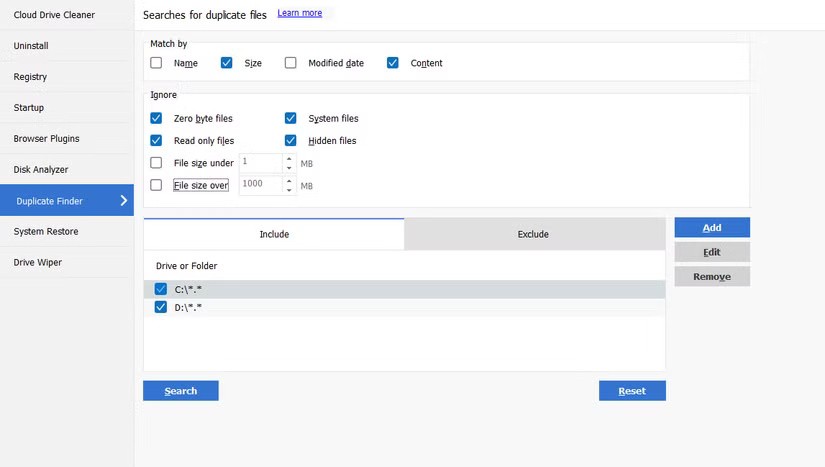
使用這些設置,掃描 C: 和 D: 碟。在範例設定中,掃描過程快速完成,並將結果分組,準確顯示重複檔案的儲存位置。這樣可以輕鬆保留一份副本並刪除其餘副本。
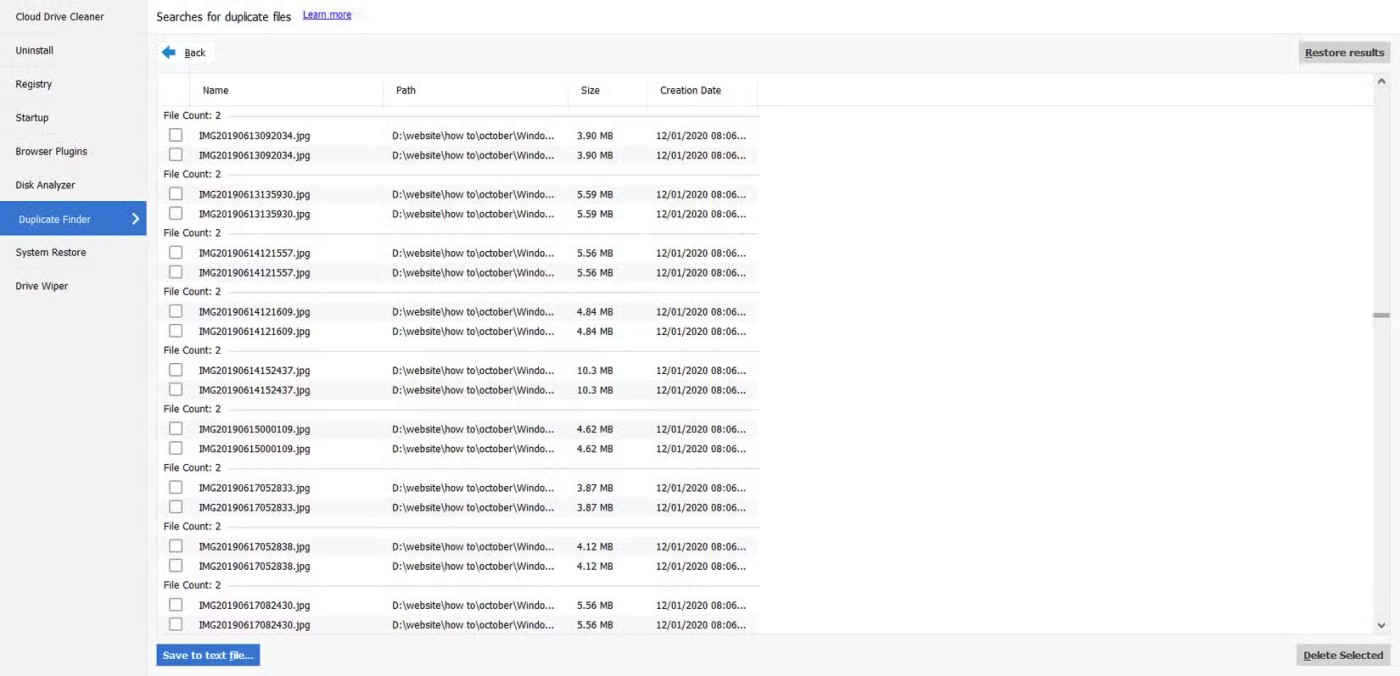
刪除前,CCleaner 會明確警告檔案將永久刪除,並要求確認。磁碟機上的大部分空間都被多次複製的照片資料夾佔用;專案檔案儲存在筆記型電腦和備份磁碟機上。
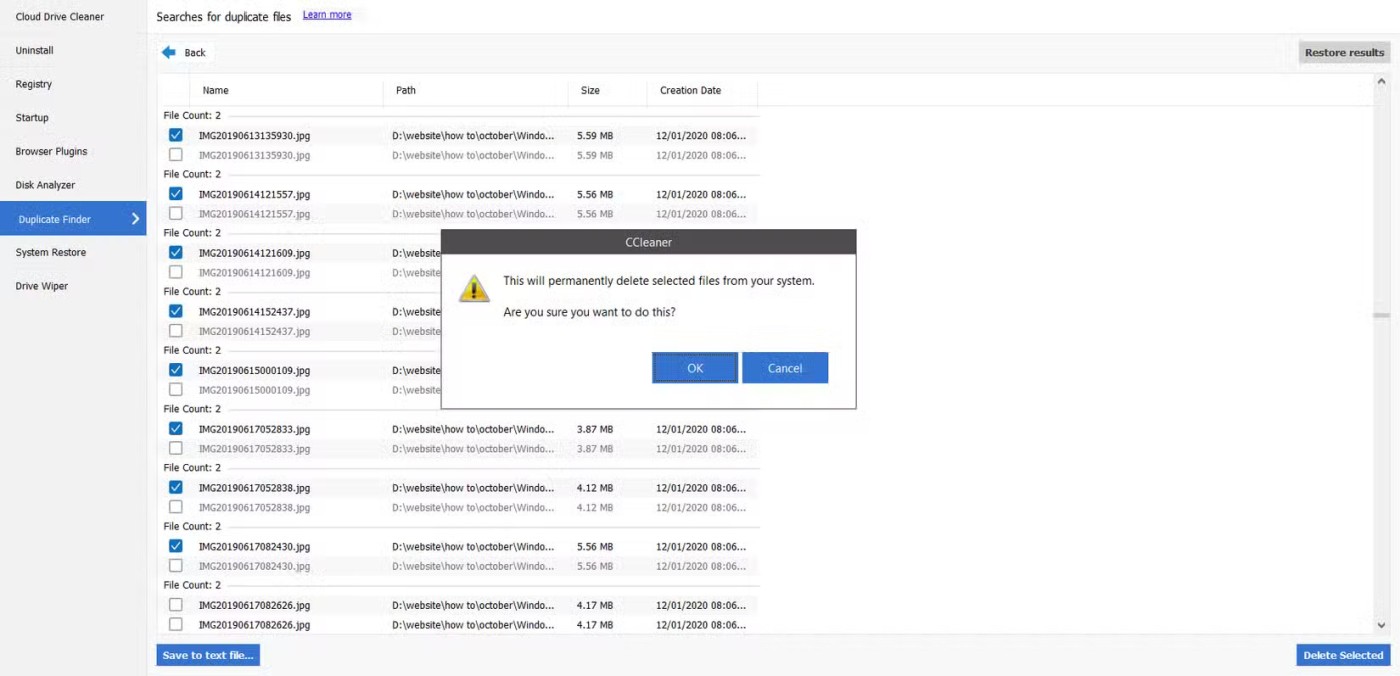
瀏覽完清單後,您可以刪除所有不需要的重複檔案。完成後,您就回收了近 7GB 的儲存空間。這真是令人欣慰,而且這麼長時間以來,瀏覽資料夾第一次變得不再那麼麻煩了。
人們為什麼信任這個應用程式?什麼讓他們感到驚訝?
在安裝 CCleaner 之前,許多人都擔心它是否值得信賴。它的歷史並非總是透明的。 2017 年,一個尚未發布給用戶的版本中被植入了後門,導致 227 萬人下載了受感染的安裝程式。而就在幾週前,CCleaner 的開發者 Piriform 才剛被 Avast 收購。值得稱讚的是,Avast 發布了詳細的報告,解釋了這個問題以及如何確保未來更新的安全。
麻煩不止於此。 2018年,CCleaner因添加遙測資料並強制用戶自動更新而受到批評,許多用戶難以停用自動更新。到2020年,微軟已將許多安裝程式標記為潛在有害應用程式 (PUA),因為它們包含額外的激勵措施。這些惡意軟體並非完全惡意,但確實損害了該工具的聲譽。
那麼,為什麼有人會再給它一次機會呢?首先,Avast 對 2017 年的漏洞和修復措施非常透明。其次,他們只從官方網站下載,並堅持使用免費版本,避免使用額外功能。第三,他們只使用了重複文件查找器功能,該功能只能識別重複文件。不要使用註冊表清理器等更危險的工具。
有了這些預防措施,你應該有足夠的信心將 CCleaner 納入你的工作流程。希望到現在為止,它已經是一個可靠的工具,而不是一個風險。
VPN是什麼? VPN有哪些優缺點?接下來,我們和WebTech360一起探討VPN的定義,以及如何在工作中套用這種模式和系統。
Windows 安全中心的功能遠不止於防禦基本的病毒。它還能防禦網路釣魚、攔截勒索軟體,並阻止惡意應用運作。然而,這些功能並不容易被發現——它們隱藏在層層選單之後。
一旦您學習並親自嘗試,您就會發現加密非常容易使用,並且在日常生活中非常實用。
在下文中,我們將介紹使用支援工具 Recuva Portable 還原 Windows 7 中已刪除資料的基本操作。 Recuva Portable 可讓您將其儲存在任何方便的 USB 裝置中,並在需要時隨時使用。該工具小巧、簡潔、易於使用,並具有以下一些功能:
將下載資料夾從 Windows 11 上的 C 碟移至另一個磁碟機將幫助您減少 C 碟的容量,並協助您的電腦更順暢地運作。
這是一種強化和調整系統的方法,以便更新按照您自己的時間表而不是微軟的時間表進行。
Windows 檔案總管提供了許多選項來變更檔案檢視方式。您可能不知道的是,一個重要的選項預設為停用狀態,儘管它對系統安全至關重要。
使用正確的工具,您可以掃描您的系統並刪除可能潛伏在您的系統中的間諜軟體、廣告軟體和其他惡意程式。
以下是安裝新電腦時推薦的軟體列表,以便您可以選擇電腦上最必要和最好的應用程式!
在隨身碟上攜帶完整的作業系統非常有用,尤其是在您沒有筆記型電腦的情況下。但不要為此功能僅限於 Linux 發行版——現在是時候嘗試複製您的 Windows 安裝版本了。
關閉其中一些服務可以節省大量電池壽命,而不會影響您的日常使用。
Ctrl + Z 是 Windows 中非常常用的組合鍵。 Ctrl + Z 基本上允許你在 Windows 的所有區域中撤銷操作。
縮短的 URL 方便清理長鏈接,但同時也會隱藏真實的目標地址。如果您想避免惡意軟體或網路釣魚攻擊,盲目點擊此類連結並非明智之舉。
經過漫長的等待,Windows 11 的首個重大更新終於正式發布。
VPN是什麼? VPN有哪些優缺點?接下來,我們和WebTech360一起探討VPN的定義,以及如何在工作中套用這種模式和系統。
Windows 安全中心的功能遠不止於防禦基本的病毒。它還能防禦網路釣魚、攔截勒索軟體,並阻止惡意應用運作。然而,這些功能並不容易被發現——它們隱藏在層層選單之後。
一旦您學習並親自嘗試,您就會發現加密非常容易使用,並且在日常生活中非常實用。
在下文中,我們將介紹使用支援工具 Recuva Portable 還原 Windows 7 中已刪除資料的基本操作。 Recuva Portable 可讓您將其儲存在任何方便的 USB 裝置中,並在需要時隨時使用。該工具小巧、簡潔、易於使用,並具有以下一些功能:
CCleaner 只需幾分鐘即可掃描重複文件,然後讓您決定哪些文件可以安全刪除。
將下載資料夾從 Windows 11 上的 C 碟移至另一個磁碟機將幫助您減少 C 碟的容量,並協助您的電腦更順暢地運作。
這是一種強化和調整系統的方法,以便更新按照您自己的時間表而不是微軟的時間表進行。
Windows 檔案總管提供了許多選項來變更檔案檢視方式。您可能不知道的是,一個重要的選項預設為停用狀態,儘管它對系統安全至關重要。
使用正確的工具,您可以掃描您的系統並刪除可能潛伏在您的系統中的間諜軟體、廣告軟體和其他惡意程式。
以下是安裝新電腦時推薦的軟體列表,以便您可以選擇電腦上最必要和最好的應用程式!
在隨身碟上攜帶完整的作業系統非常有用,尤其是在您沒有筆記型電腦的情況下。但不要為此功能僅限於 Linux 發行版——現在是時候嘗試複製您的 Windows 安裝版本了。
關閉其中一些服務可以節省大量電池壽命,而不會影響您的日常使用。
Ctrl + Z 是 Windows 中非常常用的組合鍵。 Ctrl + Z 基本上允許你在 Windows 的所有區域中撤銷操作。
縮短的 URL 方便清理長鏈接,但同時也會隱藏真實的目標地址。如果您想避免惡意軟體或網路釣魚攻擊,盲目點擊此類連結並非明智之舉。
經過漫長的等待,Windows 11 的首個重大更新終於正式發布。













